微pe怎么用?微pe工具箱怎么用的详细教程
时间:2023-02-05 14:31 来源:未知 作者:永春小孩 点击:载入中...次
| 微pe怎么用?当我们系统出现问题需要使用微PE来进行修复的情况下我们该如何使用微pe来进行操作呢?pe系统是十款功能强大的且非常好用的系统工具,可以安装在本地,也可以安装在U盘、移动硬盘,一般选择安装到U盘,当电脑出现问题时这个U盘就成为了修复盘!下面winwin7小编给大家分享下关于微pe的使用方法! 步骤: 1、下载打开微PE工具箱; 2、打开工具箱之后选择安装到U盘; 3、耐心等待完成安装,在下面有进度条,如图: 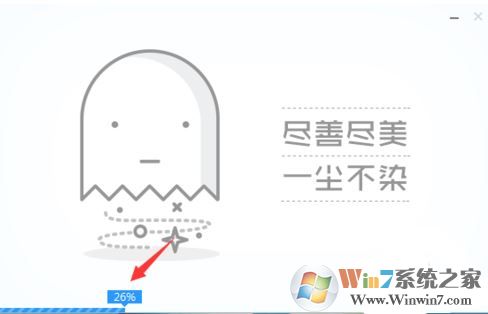 4、等进度条走完就会显示安装完成,下面就可以先测试下制作的启动U盘能不能启动,重新电脑进入U盘启动,不同的电脑不太一样,在下面给大家分享了一些常用的热键: 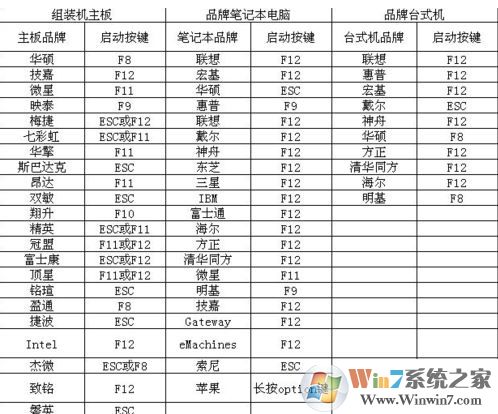 制作完成后接下来小编教你如何使用,微PE使用方法: 一、CGI备份还原 CGI备份还原工具是一款集备份、恢复、NT6.x安装(自动修复引导)等功能于一身,拥有GHOST和ImageX双核心, 32/64位自适应,支持GHO/WIM/SWM,支持UEFI+GPT,支持动态磁盘,功能非常的丰富强大。其主要功能备份操作起来也是非常简单的。 使用方法主要分三个步骤,一、选择要进行的操作,二、选择分区、三、选择(保存、恢复)路径,四、执行! 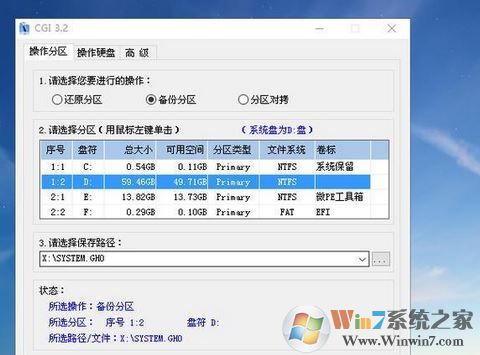 1、备份,我们打开软件后,点击备份选择好你要备份的盘符,选择保存的路径,点击执行即可 二、还原分区也十分的简单,选择镜像文件就可以恢复了,但是这里要注意一点,这里所指的镜像文件实质上是你备份的镜像文件,它的后缀名是wim,这个wim文件在原装系统中可以提取出来的,我们在Windows系统中备份系统实质上生成的也是这个wim文件,所以大家可以在Windows系统中备份好后,如果系统不能启动,可以使用PE系统中的这个工具一样是可以恢复的 以上便是winwin7小编给大家分享的关于微PE的详细使用操作方法! (责任编辑:ku987小孩) |